作者:乔山办公网日期:
返回目录:excel表格制作
你平时都是怎么用Excel来对数据进行求和的?是直接一个个像做算术题那样用 + 号连起来,还是直接套用SUM函数?说实话,这两种方法都不是很方便……在Excel中做求和,直接按下【Alt】和【=】这组快捷键就可以了。不知道怎么用的往下看,我一步步教你,包会!
1、快速求和
像这种直接对销售表格的数据进行求和的操作,用 Alt + = 来做最快了。它不用对每一个单元格套用SUM函数选择求和,直接选中要填写总数的单元格,按下快捷键就可以了。
操作:选中最后一行【合计】- 按下【Alt】+【=】
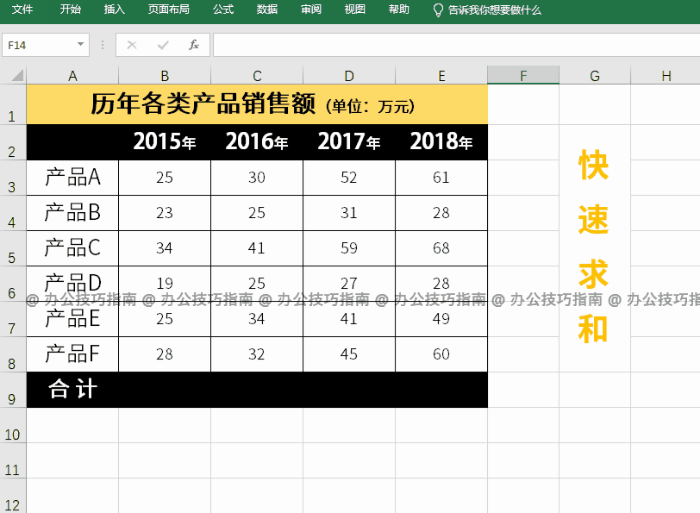
2、行列求和
像这种每个产品的销售额和每一年的销售额都要进行汇总求和的操作,还是用 Alt + = 比较方便。不用单独对数据行或数据列分别求和汇总,直接选中整个数据表,再按下快捷键即可。
操作:选中整个数据表(包括两个【合计】行列)- 按下【Alt】+【=】
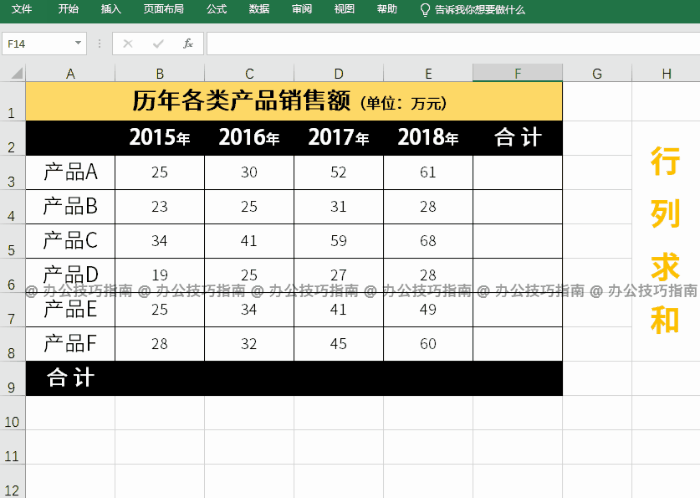
3、分类求和
像这种需要分类求和的数据表,还能用 Alt + = 来进行求和操作吗?小编猜不少人看了前面两个教程,会直接这样操作:选中整个数据表格,再按下快捷键进行求和。
但是出问题了吧。中间的这一行【合计】并没有任何变化,也就是说这个操作是不对的!
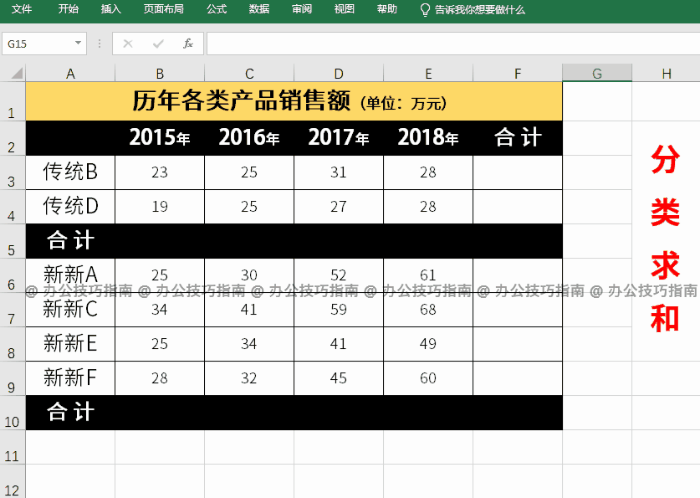
不过你们还是猜对了的,这种分类求和还是得用 Alt + = 来做才是最快的。但是在这之前要多出一步【定位】空值,然后再用快捷键进行求和操作。
操作:选中数据表 - 按下【Ctrl + G】打开定位窗口 - 选择【空值】确定 - 按下【Alt】+【=】
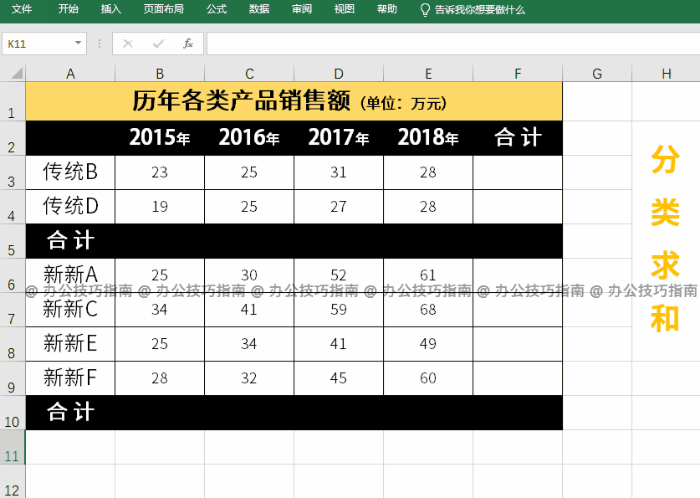
这样的操作才是正确的!上面三个关于【Alt + =】的求和操作,都学会了吧?赶快自己动手操作一下。
